Hoe rasterlijnen uit weergave te verwijderen in Excel 2010
Als je Excel al een tijdje gebruikt, dan ben je waarschijnlijk gewend geraakt aan de manier waarop het eruit ziet. De lay-out van het programma is vrijwel gelijk gebleven in elke versie van de software, omdat er altijd een patroon van cellen is georganiseerd in rijen en kolommen. Elke cel is verdeeld door rasterlijnen, waardoor het eenvoudiger is om te zien waar informatie in één cel eindigt en begint. Maar als u iets doet in Excel 2010 waarbij de rasterlijnen storend of onnodig zijn, dan vraagt u zich misschien af hoe u rasterlijnen uit Excel 2010 kunt verwijderen . Dit is een optie die u kunt in- en uitschakelen in het programma, zodat u de weergave van uw spreadsheet kunt aanpassen aan uw huidige taak.
Excel 2010-spreadsheet weergeven zonder rasterlijnen
Veel mensen printen hun spreadsheets graag met rasterlijnen omdat het meestal makkelijker te lezen is. De methode voor het uitvoeren van die actie vindt u hier. Maar ze uit het zicht verwijderen op uw scherm is een iets andere zaak. U kunt er zelfs voor kiezen om rasterlijnen af te drukken, maar deze niet op uw scherm weer te geven. Lees hieronder verder om te leren hoe u de rasterlijnen uit de Excel 2010-spreadsheet op uw computerscherm kunt verwijderen.
Stap 1: Open de spreadsheet waarvan u de rasterlijnen uit de weergave wilt verwijderen.
Stap 2: klik op het tabblad Pagina-indeling bovenaan het venster.

Stap 3: Klik op het vak links van Beeld onder Rasterlijnen in het gedeelte Bladopties van het lint bovenaan het venster om het vinkje te verwijderen.
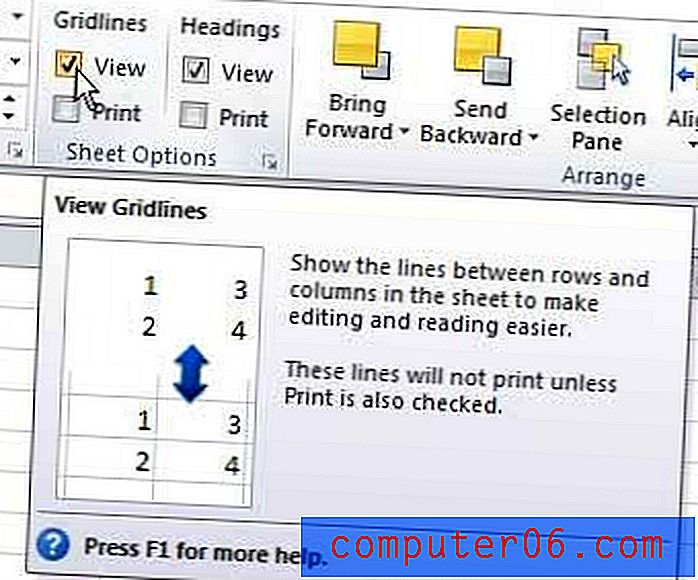
De lijnen die voorheen uw cellen scheidden, zouden nu uit het zicht moeten verdwijnen. Als u uw rasterlijnen wilt afdrukken, ondanks dat ze niet zichtbaar zijn op uw scherm, kunt u de optie links van Afdrukken onder Rasterlijnen in het lint bovenaan uw venster aanvinken.



